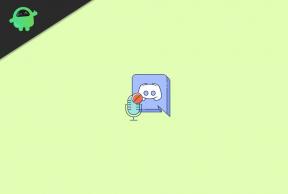Como habilitar o cancelamento de ruído no Microsoft Teams
Outro Guia útil / / August 04, 2021
Anúncios
Se você não quiser se distrair durante as aulas ou reuniões online, é necessário habilitar o recurso de cancelamento de ruído no Microsoft Teams. Ruído de fundo é algo que durante uma videoconferência se tornou um problema, acompanhando a quantidade de pessoas que agora trabalham ou estudam em casa. O aprendizado de máquina parece ser a solução mais comum para resolver o problema, mas existem abordagens distintas.
Hoje, iremos guiá-lo com um procedimento passo a passo sobre como habilitar o cancelamento de ruído em reuniões do Microsoft Teams. O cancelamento de ruído nas reuniões do Microsoft Teams foi implementado e pode ajudar a reduzir ou cortar os sons de fundo que chegam no final da reunião.
Seja a buzina de um carro ou um cachorro latindo, o cancelamento de ruído do Microsoft Teams é excelente para trabalho remoto e escola. Atualmente, o cancelamento de ruído no MS Teams está disponível apenas no Windows Desktop. Aqui estão algumas soluções diferentes, de anúncios recentes. Então, vamos mergulhar nisso.

Anúncios
Como ativar o cancelamento de ruído em equipes Microsoft
Antes de prosseguir para as etapas, lembre-se de que atualmente o Microsoft Teams está disponível exclusivamente no aplicativo do Windows e, aos poucos, está sendo implementado para todos os usuários. Então, até então, mantenha a paciência e espere por uma nova atualização. Se você deseja se livrar do ruído durante suas aulas ou reuniões online, siga as etapas abaixo:
Vá para o seu perfil localizado no canto superior direito e toque em configurações.
No lado esquerdo, você verá uma opção Dispositivos. Toque nele. Em seguida, procure a opção Supressão de ruído.
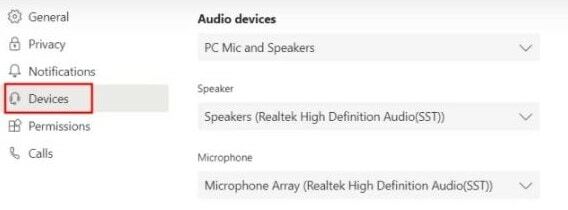
Por último, selecione automático para Suprime automaticamente o ruído por perto enquanto você está em uma reunião ou aula online.
Se o nível de ruído ao redor estiver muito alto, escolha a opção “Alto”. Da mesma forma, se o nível agradável não for muito ambiente, escolha a opção "Baixo".
Anúncios
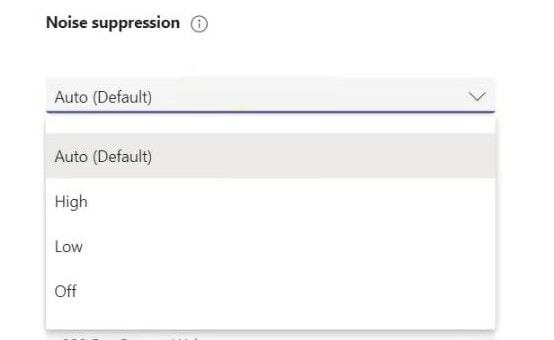
Lembre-se de que, se a reunião estiver sendo gravada, esse recurso não estará disponível.
Depois disso, ligue para o Microsoft Teams. Agora você verá que a IA da Microsoft está fazendo um bom trabalho suprimindo o ruído próximo a você.
Anúncios
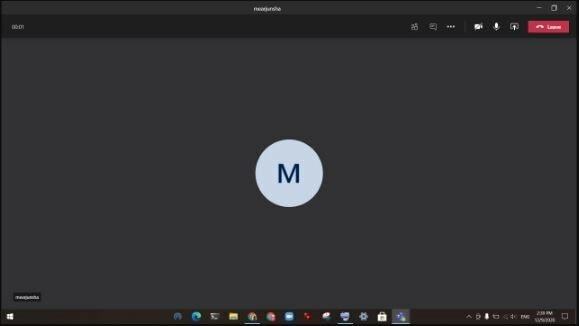
Você também poderá ativar ou gerenciar os níveis de cancelamento de ruído durante uma chamada em andamento. Basta clicar nos três pontos localizados no canto superior direito e clicar novamente em Configurações do dispositivo.

Navegue por ele e encontre a Supressão de Ruído. Em seguida, altere o nível de cancelamento de ruído no menu aberto.

Caso você queira desabilitar o Cancelamento de Ruído, abra seu perfil diretamente e vá para as configurações. Depois disso, vá para os Dispositivos.

Agora, em dispositivos, clique em Supressão de ruído e escolha a opção “desligar” no menu suspenso.
Conclusão
Agora você pode habilitar a Supressão de Ruído em sua equipe Microsoft seguindo as diretrizes mencionadas acima. O Microsoft Teams está se tornando a alternativa poderosa do aplicativo Google Meet e Zoom. Na minha opinião, a supressão de ruído baseada em IA é o que precisávamos em qualquer aplicativo de chamada.
Escolha dos editores:
- Como impedir que o Microsoft Teams seja iniciado na inicialização
- Adicionar e usar o aplicativo OneNote no Microsoft Teams
- Instale o Microsoft Teams no Linux - via GNOME ou Terminal
- Como ver bate-papo e levantamentos de mão ao fazer apresentações em equipes da Microsoft
- Correção: EpocCam não está funcionando no Microsoft Teams, Zoom ou Google Meet
Rahul é um estudante de Ciência da Computação com grande interesse na área de tecnologia e tópicos de criptomoeda. Ele passa a maior parte do tempo escrevendo ou ouvindo música ou viajando por lugares desconhecidos. Ele acredita que o chocolate é a solução para todos os seus problemas. A vida acontece, e o café ajuda.